No hace mucho tiempo, cubrimos cómo usar la aplicación Números en Mac. Específicamente, miramos los basicos así como algunos técnicas avanzadas puede usar dentro de esta aplicación. Una de las técnicas avanzadas que analizamos fueron las tablas dinámicas. Y en esta publicación, vamos a explorar las tablas dinámicas en Mac con mucha más profundidad.
Para aquellos que no lo saben, la aplicación Numbers en Mac es una aplicación que refleja Microsoft Excel. Le permite crear y administrar hojas de cálculo, actuando como una gran herramienta para ver, organizar, filtrar y mostrar datos.
Ya sea que esté usando Numbers en casa para uso personal o buscando trabajar con esta aplicación para ganarse la vida, esta El tutorial debería darle una idea de qué son las tablas dinámicas, cómo funcionan y cómo y por qué debería hacerlo. utilizarlos.
Además, para ser claros, no vamos a mirar tablas dinámicas de Excel. Si bien creo que esta función funciona de manera relativamente similar en ambas plataformas, hoy solo cubriremos la versión de Números de esta función.
Muy bien, ¡vamos a ello!
¿Qué son las tablas dinámicas en Mac?
Lo primero es lo primero, veamos qué son las tablas dinámicas en Mac. Después de todo, estoy seguro de que hay muchos usuarios que han oído hablar de esta función y les han dicho que necesitan usarla, pero no están realmente seguros de qué se trata.
En pocas palabras, una tabla dinámica es solo una forma alternativa de mostrar un grupo de datos. Eso es todo, nada demasiado loco o alucinante. Es muy parecido a una tabla de datos normal, excepto que puede manipular y cambiar la forma en que se muestran los datos sin destruirlos.
Por ejemplo, digamos que solo desea ver los datos mensuales de los meses que terminan en "-er". Con una tabla normal, solo puede desplazarse y ver esos datos. Sin embargo, con una tabla dinámica, puede marcar y desmarcar rápidamente algunas casillas y, de repente, está viendo los cuatro meses del año que terminan en "-er".
Por supuesto, puede hacer mucho más con las tablas dinámicas, pero esa es la idea básica. Tome un montón de datos que ya ingresó y comience a filtrarlos más rápido de lo que podría hacerlo de otra manera.
Cómo usar tablas dinámicas en Mac
Muy bien, ahora que tiene una idea de qué son las tablas dinámicas en Mac, entremos en detalles sobre cómo usarlas. Nuevamente, estos son bastante simples, así que no te preocupes demasiado. Y recuerde, aprenderá más sobre las tablas dinámicas jugando con ellas usted mismo, así que no dude en seguirlas en una hoja de cálculo de Numbers.
Elija sus datos de origen
Lo primero que deberá hacer al crear tablas dinámicas en Mac es elegir sus datos de origen. Las tablas dinámicas siempre se crean a partir de una fuente de datos existente, por lo que debe comenzar seleccionando los datos que va a utilizar.
Estos datos generalmente deben formatearse como una tabla de hoja de cálculo típica. Filas y columnas de datos organizados por encabezados. Si no está seguro de cómo hacer esto, continúe y consulte nuestro Guía básica de números.
Para elegir sus datos de origen para una tabla dinámica, simplemente seleccione las filas, columnas y/o datos que desea usar. Luego, en la barra de menú, seleccione Organizar, entonces Crear tabla dinámica. En el menú desplegable, seleccione cualquiera En la hoja actual (esto seleccionará todos los datos en esta hoja de cálculo) o Para celdas seleccionadas en la hoja actual (esto solo creará la tabla dinámica en función de los datos que haya seleccionado).
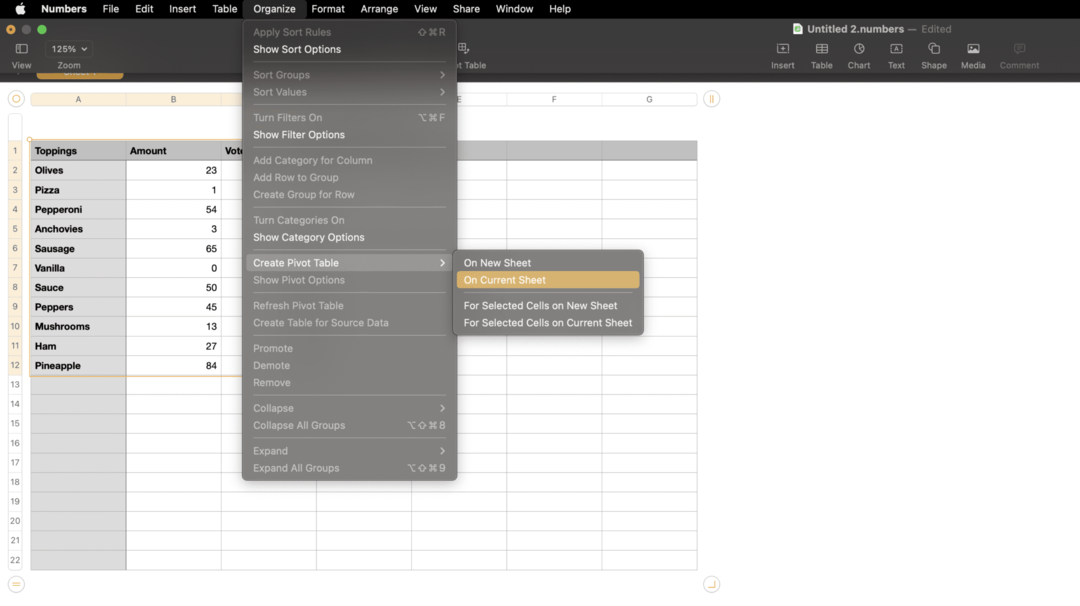
Una vez que elija una de estas opciones, debería ver una tabla dinámica aparecer instantáneamente junto a sus datos.
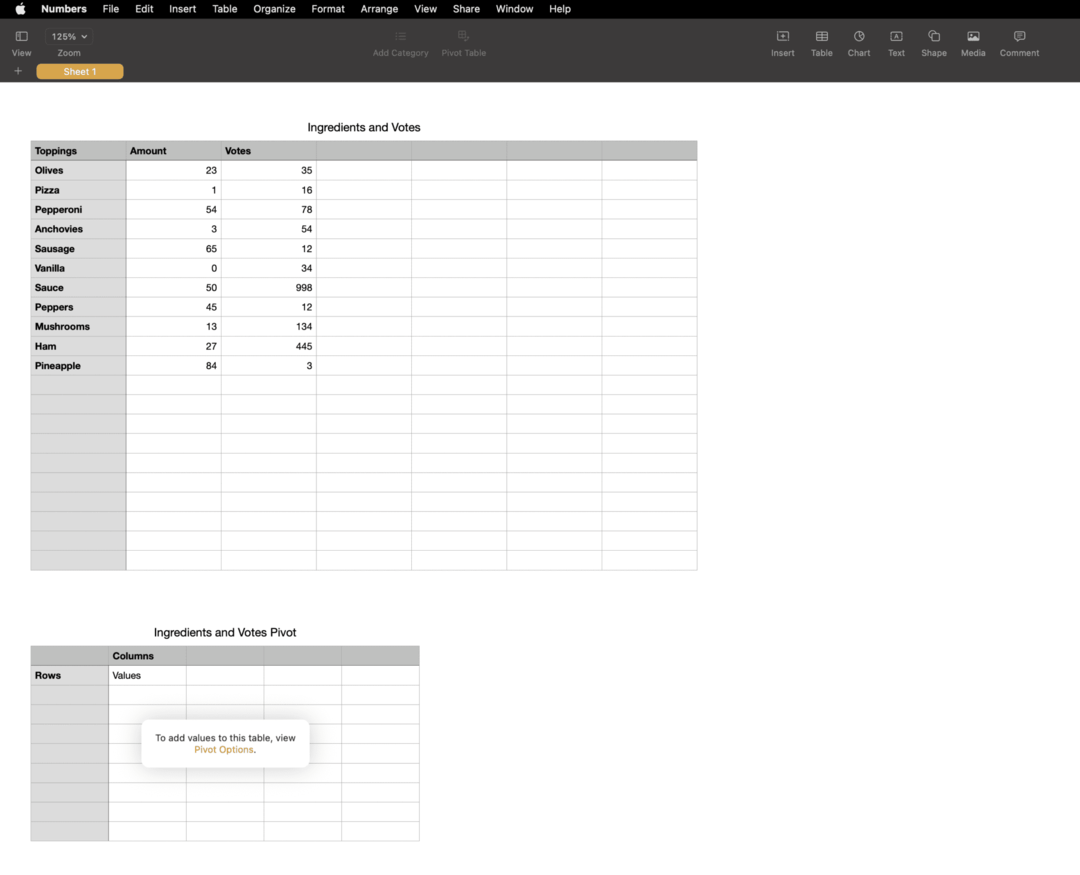
Para ver los datos que acaba de agregar, continúe y mire a la derecha de la ventana Números. Aquí verás el Opciones de pivote barra lateral
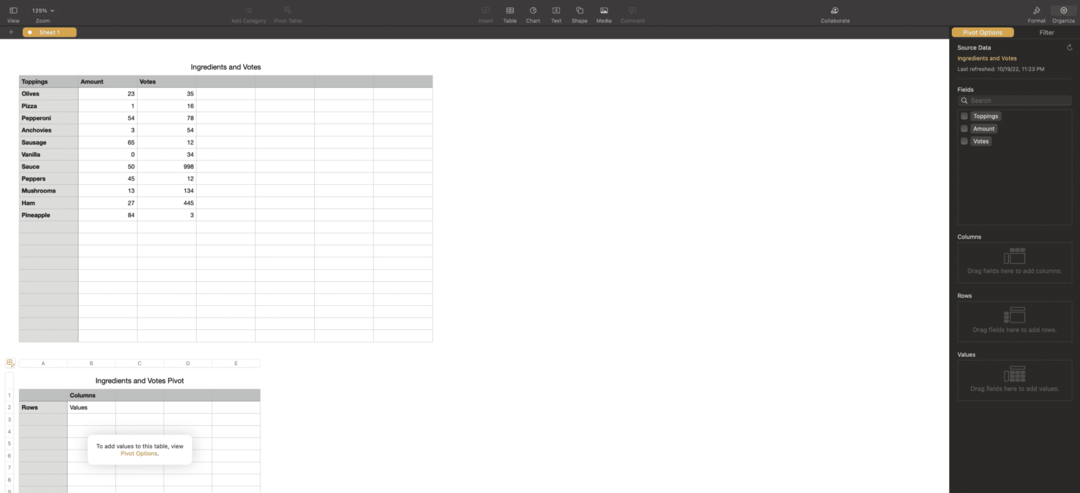
Si ha etiquetado sus columnas en su tabla original (es decir, no en la tabla dinámica), entonces debería ver las correspondientes Campos en esta barra lateral con casillas de verificación vacías al lado de cada uno de ellos. Continúe y marque cada una de estas casillas. Eso llenará su tabla dinámica con datos, así:
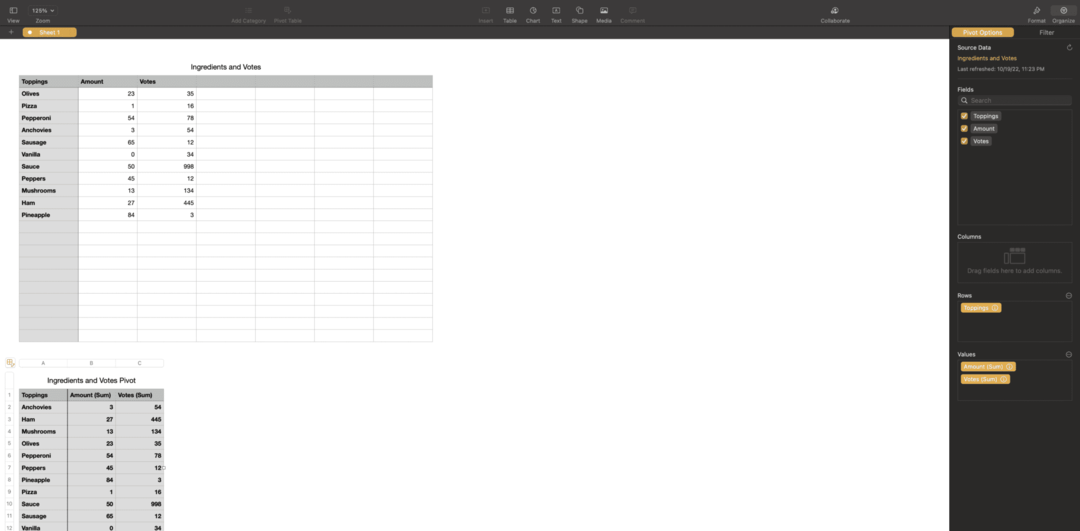
¡Y eso es! Así es como crea una tabla dinámica simple a partir de sus datos.
Convertir campos en columnas y filas
Con bastante rapidez, debería poder hacerse una idea de cómo la tabla dinámica lo ayuda a desglosar los datos. Ahora puede activar o desactivar los datos marcando o desmarcando estas casillas. Entonces, si sus columnas están separadas por meses, años, empleados, lo que sea, puede ordenarlas rápidamente.
Sin embargo, este es solo el comienzo de cómo puede organizar tablas dinámicas en Mac. Puede agregar filas y columnas de los campos que contiene su tabla dinámica arrastrando y soltando esos campos en el columnas y filas cajas Expliquemos eso con un poco más de detalle ahora mismo.
En el panel lateral derecho, debería ver tres secciones. Campos, columnas, y filas. Valores también está allí, pero no estamos viendo eso todavía.
Lleva tu atención (y tu ratón) a la Campos sección. Pase el mouse sobre cualquiera de los campos (las etiquetas con casillas de verificación al lado) y arrastre y suelte ese campo en el columnas caja. Al igual que:
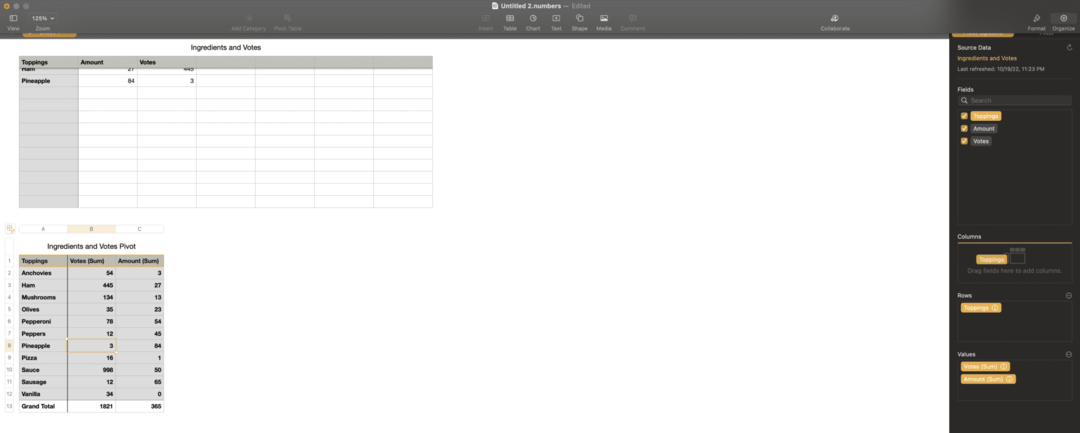
Inmediatamente, debería notar el cambio de la tabla dinámica. Continúe y elimine ese campo de la columnas cuadro arrastrándolo y soltándolo fuera de ese cuadro. En cualquier parte de tu hoja de cálculo y desaparecerá.
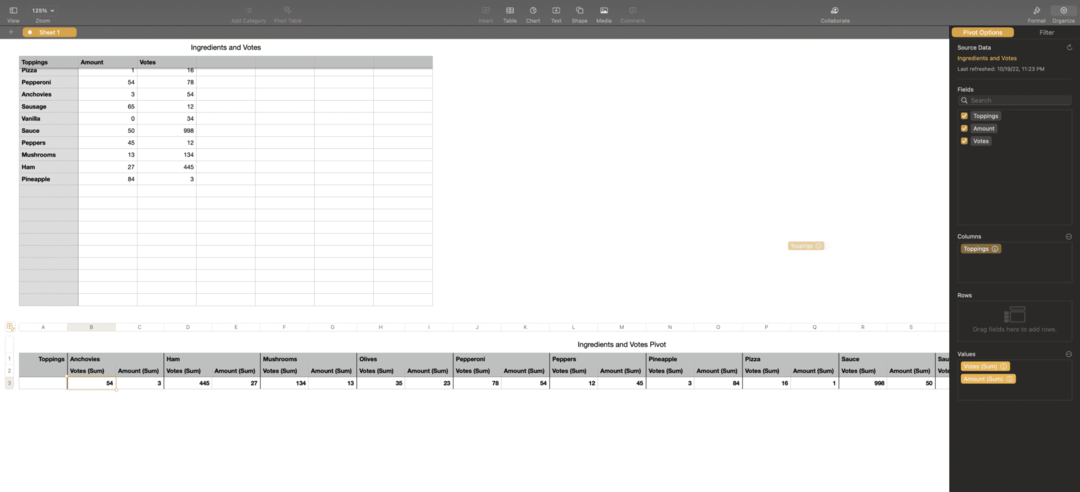
A continuación, arrastre y suelte uno de los campos en el filas caja. Eso podría cambiar su tabla dinámica para que se vea así:
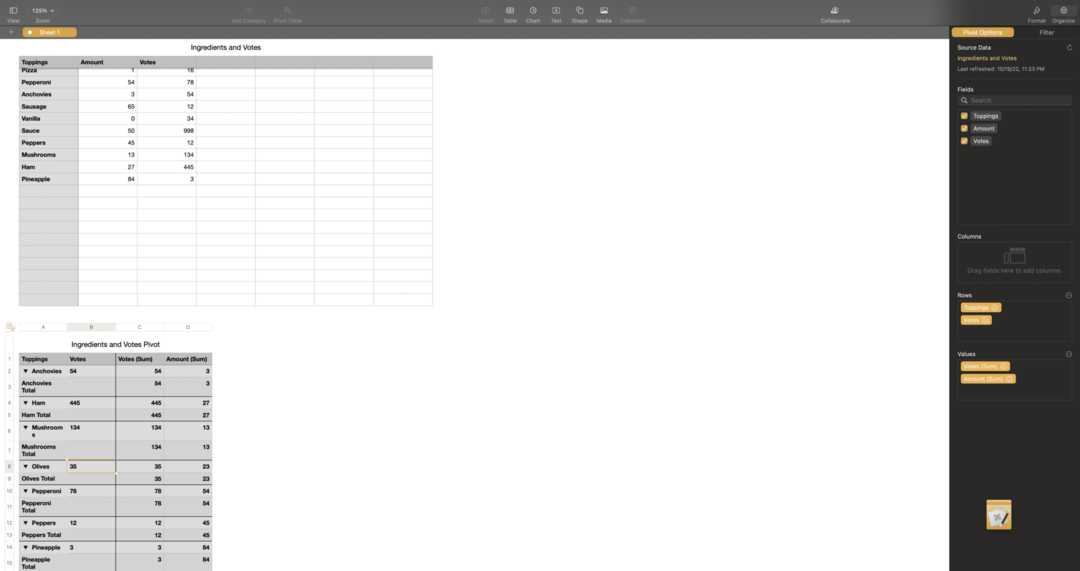
Cuantos más campos tenga, más podrá experimentar con esto. Esencialmente, esto le brinda nuevas formas de explorar las relaciones dentro de sus datos. También puede usarlo para organizar mejor sus datos, separando columnas y filas en función de varios campos.
Filtrar una tabla dinámica para que los datos sean más claros
A continuación, puede usar el filtrado para hacer que las tablas dinámicas en Mac sean más fáciles de leer. Los filtros le permiten concentrarse en datos específicos, excluyendo partes que no son relevantes para lo que está midiendo actualmente.
Y lo mejor de todo, puede activar y desactivar los filtros mientras trabaja. Por lo tanto, nunca está bloqueado en la forma en que decidió filtrar los datos; cambiar de vista es fácil.
Muy bien, así que aquí está cómo hacerlo! Primero, asegúrese de que su tabla dinámica esté seleccionada. Para seleccionarlo, simplemente haga clic en cualquier lugar de la tabla dinámica.
Luego, en la parte superior derecha de tu pantalla, elige Organizar. Entonces escoge Filtrar.
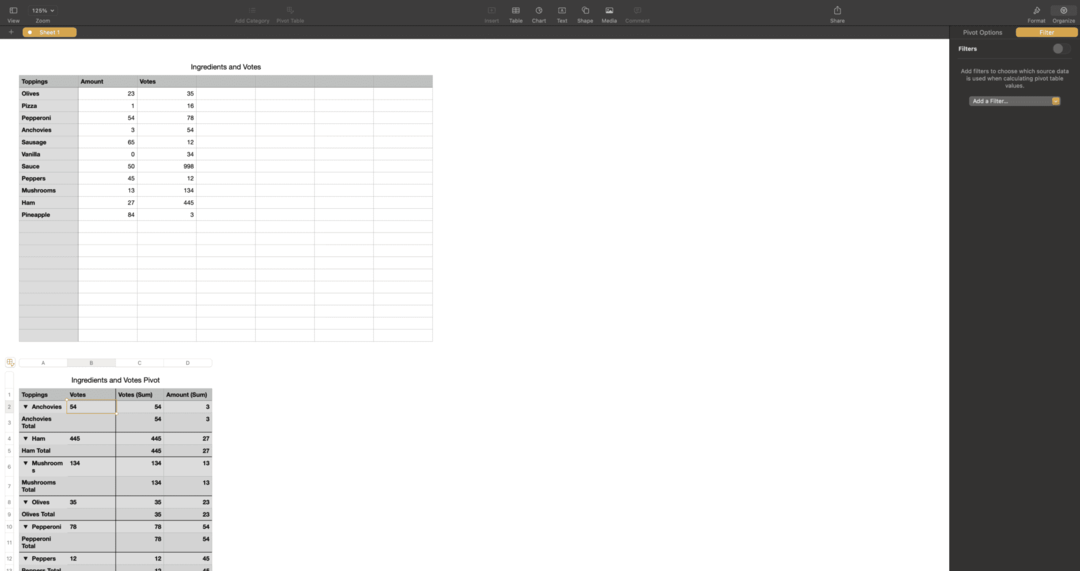
Seleccione el menú desplegable etiquetado Añadir un filtro... y elija cualquiera de los campos de su tabla dinámica.
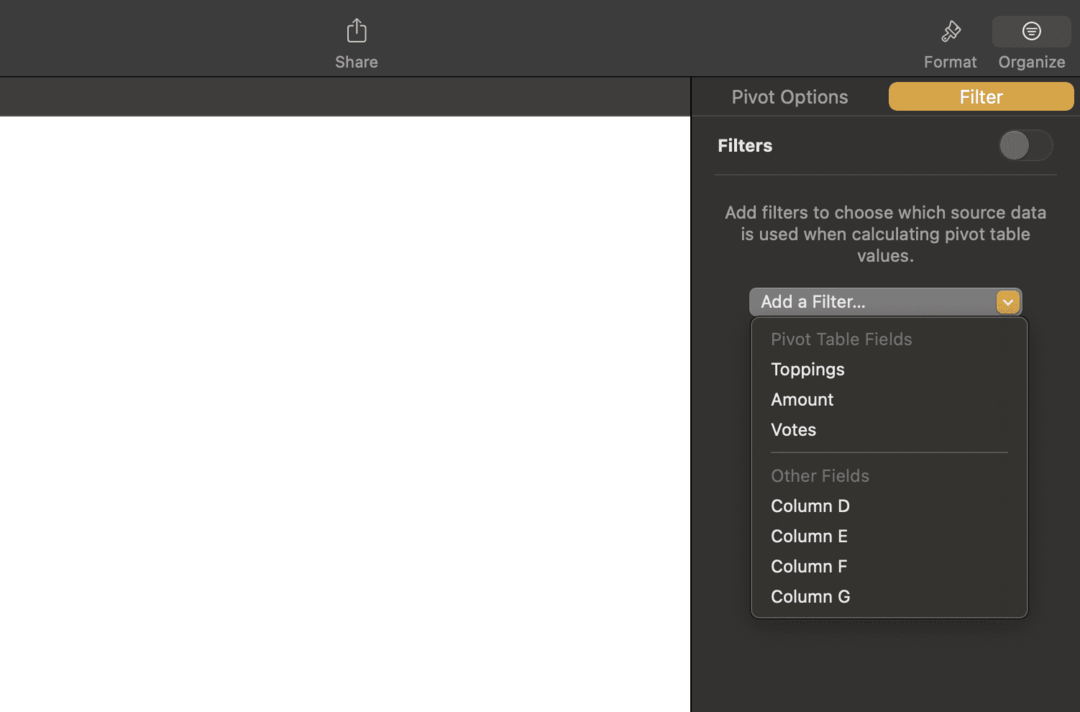
Puede elegir una opción de la Filtros rápidos que aparecen. Esto es útil si está tratando de descartar opciones como "Nil" o "0", etc. Simplemente puede desmarcarlos con el Filtro rápido y desaparecerán de la vista de la tabla dinámica.
De lo contrario, puede crear una regla. Hay reglas basadas en números, reglas alfabéticas, etc., con las que debe estar familiarizado. Puede establecer reglas para ocultar o mostrar valores por debajo o por encima de un cierto umbral.
Para eliminar un filtro, simplemente haga clic en el icono de papelera débil junto a él en el lado derecho. O, como se mencionó, puede deshabilitar y habilitar filtros para su tabla dinámica haciendo clic en el filtros interruptor en la parte superior derecha de la pantalla.
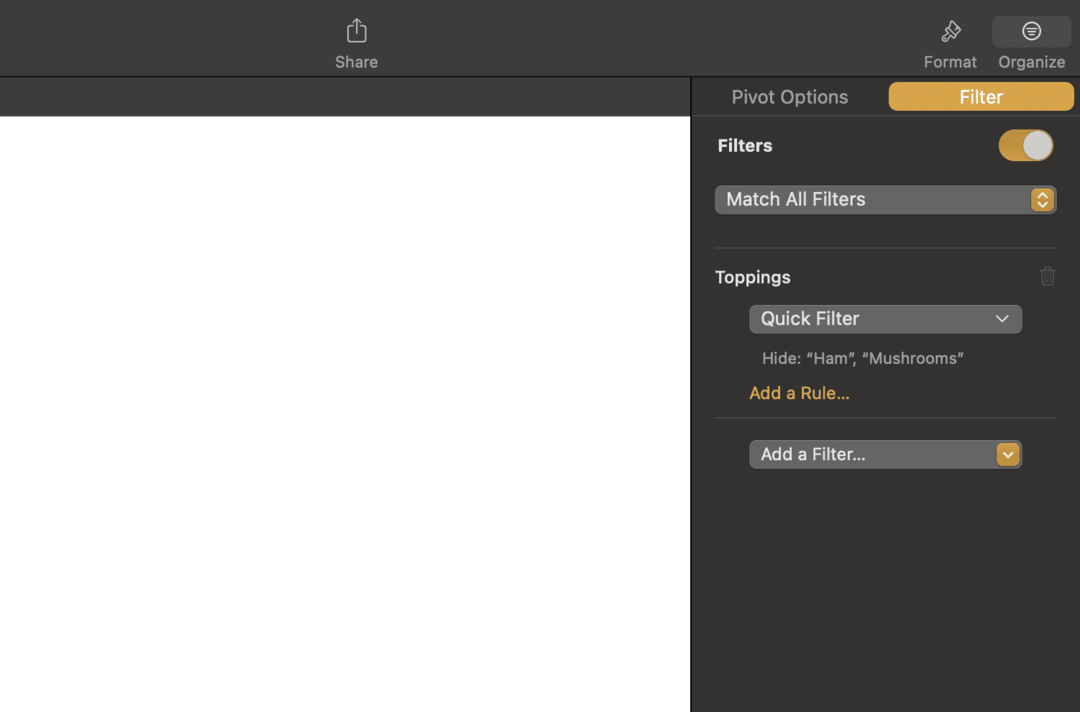
Actualizar su tabla dinámica
Por último, pero no menos importante, veremos cómo puede actualizar sus tablas dinámicas en Mac. Después de todo, probablemente agregará datos y columnas a su tabla de origen mientras trabaja. Cuando agrega estos datos, desea que su tabla dinámica refleje los cambios que ha realizado.
¡Esto es increíblemente fácil de hacer! Simplemente seleccione su tabla dinámica, luego haga clic en Organizar en la esquina superior derecha de la pantalla, luego elige Opciones de pivote justo debajo de eso.
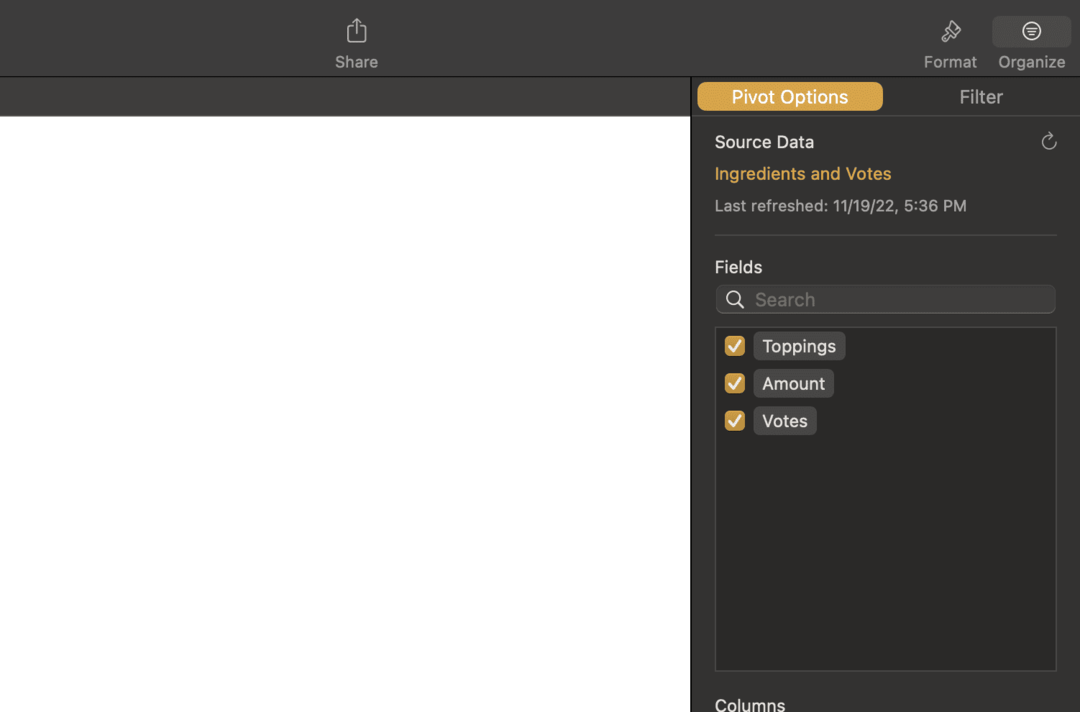
Debería ver una pequeña rueda de actualización en esta área, al lado de su Datos fuente. Al hacer clic en esta rueda de actualización, se actualizarán instantáneamente los datos en su tabla dinámica para que coincidan con los de su tabla de origen.
¡Y eso es! Eso es todo lo que se necesita para actualizar la información de su tabla dinámica.
¿Cuándo debería usar tablas dinámicas en Mac?
Antes de cerrar esta publicación sobre tablas dinámicas en Mac, quería discutir cuándo debería usar tablas dinámicas. Después de todo, solo son útiles en ciertas situaciones y no desea perder tiempo configurándolos y usándolos cuando no los necesita.
En general, el momento de usar una tabla dinámica es cuando ya tiene una gran tabla de datos y desea comenzar a desglosar esos datos. Esto puede ser difícil de hacer con una tabla de datos tradicional, pero es enloquecedoramente fácil con una tabla dinámica (como hemos cubierto).
Ese es el caso de uso principal para una tabla dinámica. Es una forma rápida y eficiente de analizar una gran cantidad de datos, poniendo lo que necesita saber al frente de forma rápida y conveniente.
Tablas dinámicas en Mac: mejora tus habilidades con las hojas de cálculo
¡Y eso es! Así es como puede usar tablas dinámicas en Mac, una de las características más nuevas y esenciales de Numbers y Excel.
Para obtener más información, noticias y guías sobre todo lo relacionado con Apple, echa un vistazo al resto del blog de AppleToolBox.
¡Hasta la próxima!